ブログを始めたいけれど、どうすれば良いか分からない人へ。
本記事では、ライブドアブログ運営歴6年の筆者が知識0の初心者でも10分でわかるように、図解を使ってライブドアブログの始め方を説明します。
この記事を読めば、 アカウントの作成からブログの初期設定まで、簡単なステップを踏むだけですべての基本的な作業を手順通りに進められます。
初心者の方でも安心して進められるように細かく解説していくので、ブログ開設がこんなに簡単だと驚くことでしょう。
楽しく、スムーズにブログを始めるためのサポートをお約束します。
ライブドアブログの基本知識
ライブドアブログは、多くの人が自分の考えや趣味を共有するために使っているブログサービスで、初心者でも簡単に始められるのが特徴です。
ここでは、ライブドアブログの基本的な知識について説明します。
まず、ライブドアブログの主な特徴は以下のとおりです。
- 簡単に始められる…アカウントを作成するだけで、すぐにブログを書き始めることができます。
- 豊富なデザインテンプレート…自分のブログに合ったデザインを簡単に選ぶことができます。
- 広告の取り扱い…自分のブログに広告を掲載することができ、収益を得るチャンスもあります。
ライブドアブログを利用することで、特別な技術がなくても自分の意見や情報を発信できるようになります。
たとえば、日記や趣味の話題を気軽に公開できるため、自分だけのスペースを作ることができます。
また、ライブドアブログは他のブログサービスと比べて以下の利点があります。
- 完全無料…他のブログサービスと違い、完全無料ですべての機能が利用できます。
- 使いやすさ…シンプルな操作で、初心者でも迷わずに使えます。
- サポートの充実…困ったときには、公式のサポートやヘルプが充実しています。
これらの特徴から分かるように、ライブドアブログはブログ初心者にとって非常に便利なサービスです。
興味があれば、ぜひ試してみてください。
どんな人におすすめ?
ライブドアブログは、多くの人にとって便利なツールですが、特に以下のような人におすすめです。
ブログ初心者
まず、初心者の方に非常に適しています。
理由は、ブログの作成が簡単で、特別な知識がなくても使いやすいためです。
操作が直感的で、すぐに自分のブログを立ち上げられる点が魅力です。
ブログにあまり時間を使えない人
次に、時間があまりない人にも向いています。
ライブドアブログは、投稿・アクセス解析・閲覧までスマートフォンに完全対応で、手間をかけずに素早くブログを更新する機能が揃っています。
短い時間で記事を書いたり、デザインを変更したりすることができるので、忙しい方でも続けやすいです。
ブログで収益を得たい人
さらに、ブログで収益を得たい人にも適しています。
ブログに広告を掲載することで、収入を得るチャンスがあります。
自分のブログが人気になれば、広告収入も期待できるため、将来的に収益を上げたい方に向いています。
ブログで絵日記をやりたい人
そして、自分のブログで手書きの絵日記や漫画を発信したいと思っている人にもおすすめです。
ライブドアブログは「絵日記(総合)」として専用のカテゴリーを用意しており、毎年優秀なブログを表彰するなど非常に力を入れた取り組みを見せています。
まとめブログを始めたい人
最後に、もっともおすすめしたいのが「まとめブログ」を運営しようと思っている人です。
ライブドアブログ自体がまとめブログに力を入れており、サポート体制も充実しているので、どこのブログサービスを利用しようか迷っている場合は、ライブドアブログが最適です。
ライブドアブログ開設の準備
たった2ステップで完了する、図解を使ったわかりやすい解説をしていくので、安心して読み進めてください。
①ライブドアブログに新規登録
以下のリンクからライブドアブログ登録ページに進みます。
⇒livedoor Blogはじめてガイド
下の画像のように表示されるので、赤枠内の「ブログをはじめる」をクリックしましょう。
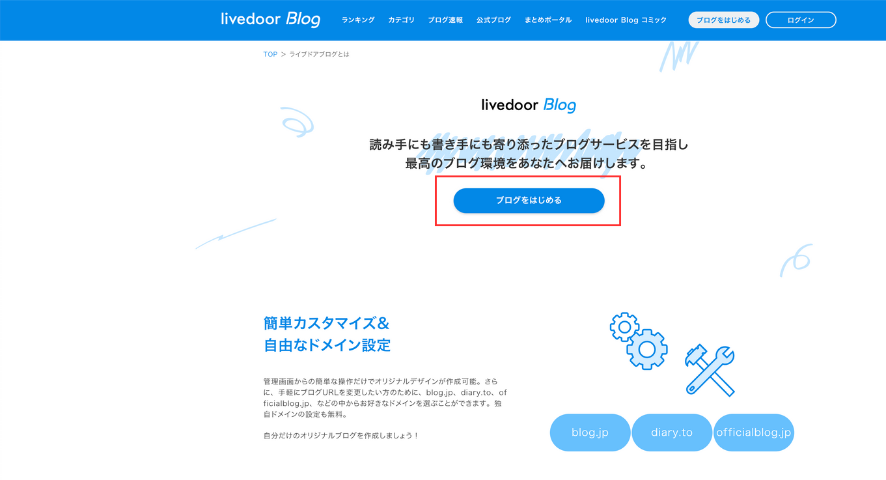
そうすると、今度は下の画像の画面になるので、赤枠内の項目を埋めて「ユーザー情報を登録」をクリックします。
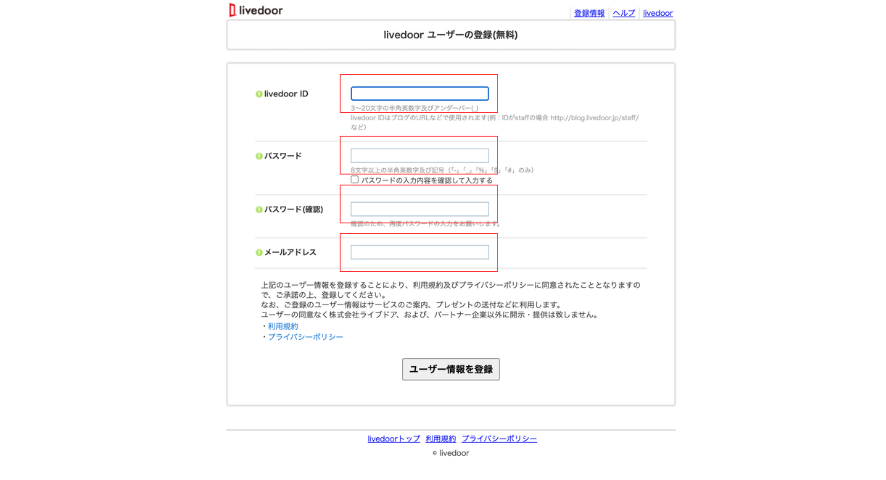
画像認証(書かれているひらがなを入力)を挟んで、入力したメールアドレス宛に登録用URLが送られてくるので、それをクリックすれば登録完了です。
②ブログ名を決める
登録用URLをクリックすると、下の画像のページに進みます。
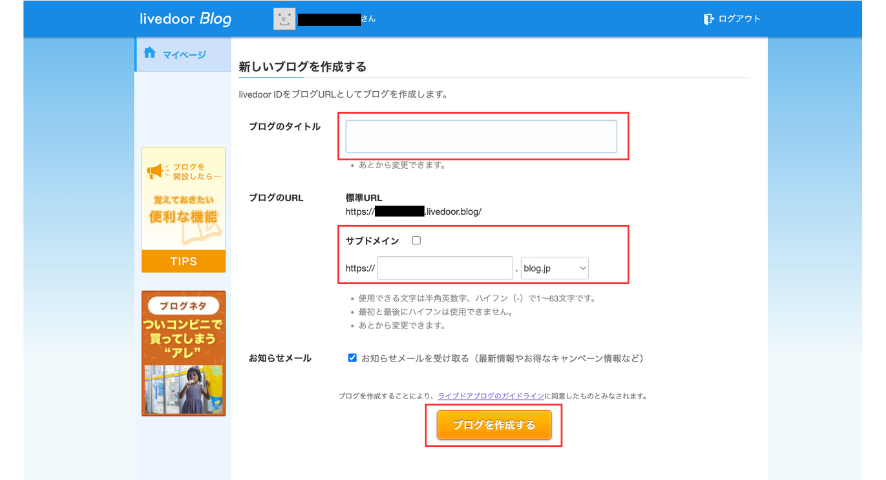
ここでブログのタイトルと、利用する場合はサブドメインも決定します。
「ブログを作成する」をクリックすれば、ライブドアブログの開設完了です。
ライブドアブログの初期設定
ライブドアブログの開設が完了したら、最初にやっておくべき設定をいくつか紹介します。
- PCデザイン設定
- スマホデザイン設定
- ブログの基本情報設定
- ブログの投稿設定
- SNSなどの外部連携サービス設定
詳しくはライブドアブログサポートページの「ブログの各種設定をする」に記載されているので、確認してみてください。
さらに、やっておくとブログ運営が捗るその他の設定についても説明していきましょう。
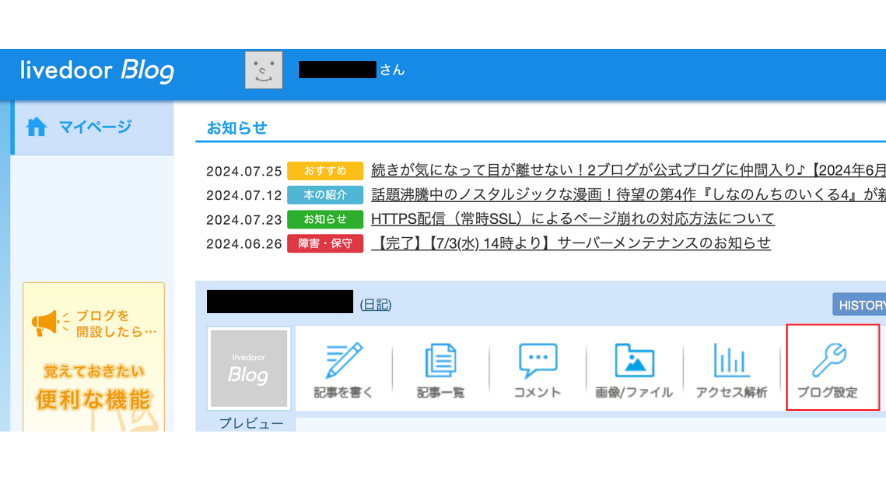
ブログの管理ページ内の「ブログ設定」をクリックしたら、下の画像のページに進みます。
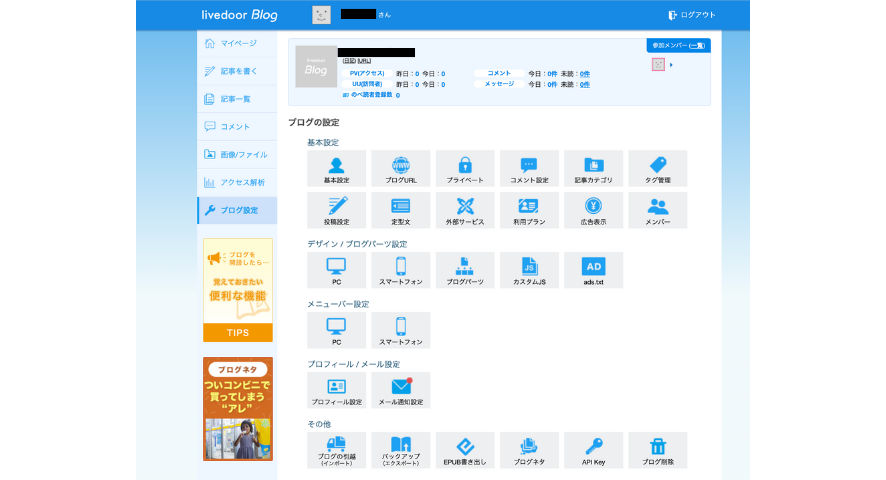
「ブログ設定」→デザイン / ブログパーツ設定の「PC」→「ブログパーツ」へ進むと、PCページのサイドバーカスタマイズができます。
サイトの見た目を決める重要な要素なので、きちんと設定しておきましょう。

続いて、「ブログ設定」→デザイン / ブログパーツ設定の「スマートフォン」→「レイアウト」へ進むと、スマホページの「トップページ」「アーカイブページ」「個別記事」「画像ページ」別にレイアウト設定ができます。
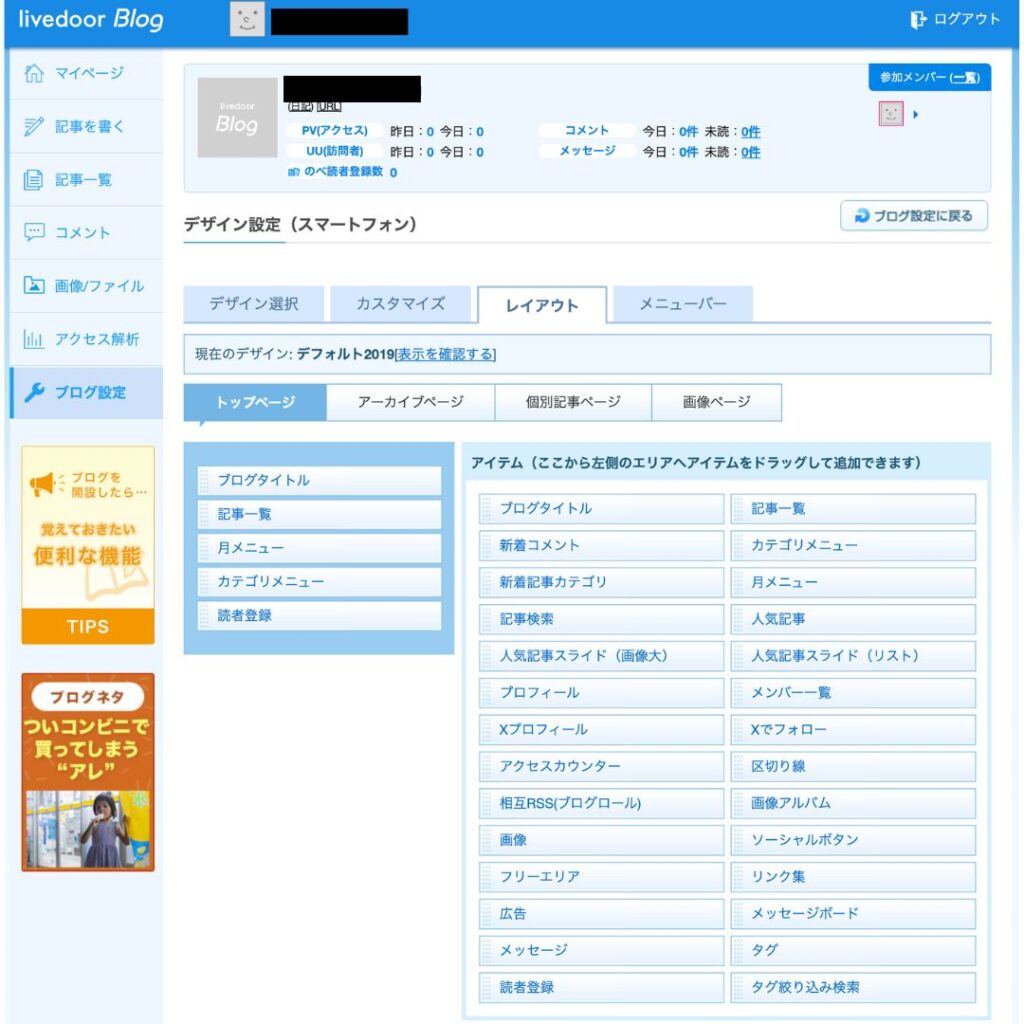
現在では、スマートフォンでネットを利用する人が9割以上だと言われており、スマートフォン用ページのデザインはとても重要になってきているので、こちらもきちんと設定しておきましょう。
さらに、「ブログ設定」→デザイン / ブログパーツ設定の「スマートフォン」→「カスタマイズ」へ進むと、スマホページの背景画像やテキストの色・サイズなど、詳細な設定ができます。
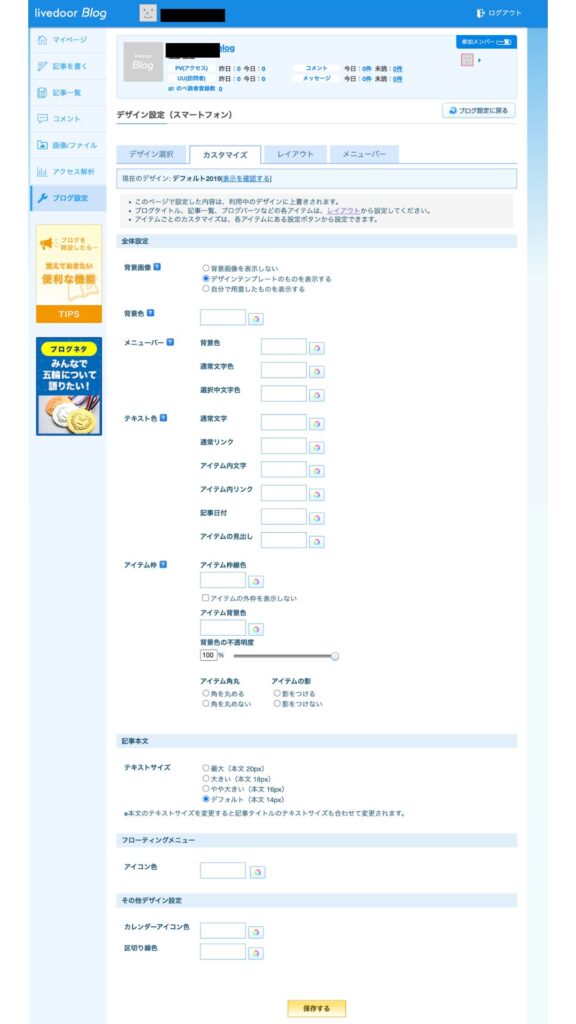
高度な設定
「ブログ設定」→デザイン / ブログパーツ設定の「PC」→「カスタマイズ」に進むと、HTMLやCSSを使ってサイトのデザインができます。
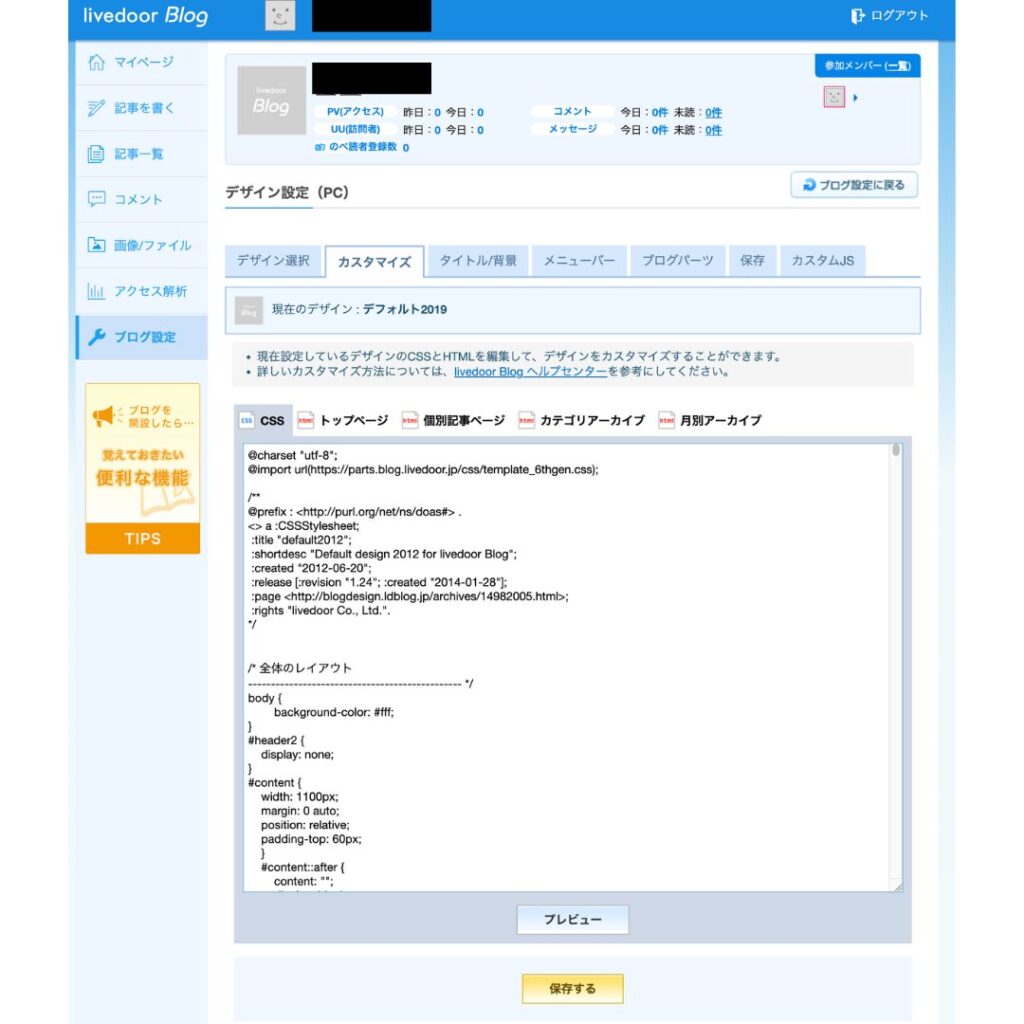
詳しくはライブドアブログのヘルプ「デザインをカスタマイズする」を参考にしてみてください。
なお、ブログデザインのCSS・HTML編集はPC版のみ可能であり、スマートフォン版は編集できないので注意が必要です。
まとめ

本記事では、「ライブドアブログを始めてみたいけど、何からやれば分からない」「知識0の初心者だけどライブドアブログについて知りたい」といった悩みを持っている方たちに向けて、ライブドアブログの始め方を図解付きで詳しく解説しました。
この記事を見ながら進めれば、初心者でも簡単にライブドアブログの開設ができるはずです。
ぜひ、本記事を参考にして、すてきなブロガーライフを送ってください。




